Comment créer des images à partir de zéro dans photoshop elements 12
Vous pouvez commencer à partir de zéro en créant un nouveau document dans Photoshop Elements. Nouvelles pages vierges, ont un certain nombre d'utilisations. Vous pouvez mélanger et fusionner des images dans un nouveau document, créer une toile où vous pouvez dessiner et peindre, ou utiliser la boîte de dialogue Nouveau pour savoir la taille, les dimensions et la résolution d'un fichier.
Suivez ces étapes pour créer un nouveau document tout en travaillant dans un mode d'édition:
Ouvrir les éléments et sélectionnez un mode d'édition.
De l'écran d'accueil, cliquez sur le bouton Photo Editor fait le tour.
Choisir File-New-Blank fichier dans n'importe quel espace de travail ou appuyez sur Ctrl + N (Cmd + N sur Mac).
Alternativement, vous pouvez cliquer sur le menu déroulant ouvert dans l'éditeur photo et choisissez Nouveau fichier vide.
De toute façon, la boîte de dialogue New ouvre, comme le montre la figure.
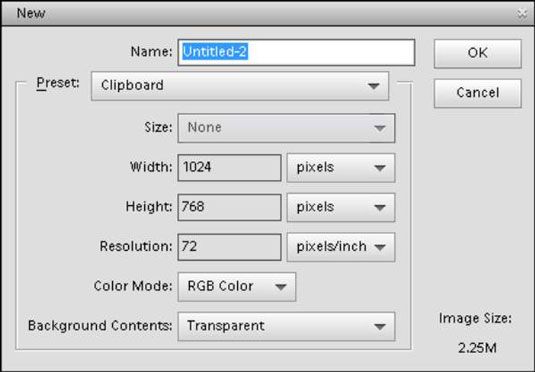
Sélectionnez le attributs pour le nouveau fichier.
Lorsque vous sélectionnez ces attributs, parmi les choses que vous devez prendre en considération est la sortie que vous souhaitez utiliser pour l'image: écran ou sur papier. Les fichiers créés pour le web ou pour les vues d'écran sont mesurées en pixels, et vous ne pas besoin de spécifier une résolution. Pour imprimer, vous souhaitez utiliser une mesure autre que pixels et vous devez spécifier la résolution.
Vous avez plusieurs options parmi lesquelles choisir:
Nom: Tapez un nom pour votre fichier.
Preset: Choisissez parmi un certain nombre de tailles.
Taille: Vous pouvez sélectionner une taille prédéfinie dans un menu déroulant longtemps. Ce paramètre est facultatif parce que vous pouvez modifier les attributs de fichier dans les autres zones de texte et des menus déroulants.
Dimensions (largeur / hauteur): Les valeurs de la largeur et la hauteur des zones de texte sont independent- soit boîte peuvent être modifiés sans affecter l'autre. Adjacent aux valeurs de la largeur et zones de texte de la hauteur, vous trouverez des menus déroulants qui offrent de nombreuses options pour les unités de mesure, tels que les unités de pixels par défaut suivies par pouces, en centimètres (cm), millimètres (mm), des points, pica, et des colonnes.
Résolution: Résolution ici est similaire à l'édition de la valeur de résolution dans la boîte de dialogue Taille de l'image lorsque la case Rééchantillonner est sélectionné. La résolution est un concept essentiel quand on travaille avec des images photo.
Mode couleur: Vos choix sont Bitmap, Niveaux de gris et couleur RVB.
Sommaire de fond: Vous avez trois choix: blanc, fond couleur, et transparent. La sélection que vous faire des résultats dans la couleur de l'image vierge. Si vous choisissez la couleur de fond, la couleur de fond actuelle attribué sur le panneau Outils est appliquée à l'arrière-plan. Si vous choisissez Transparent, l'image est créée comme une couche, et le nom de la couche changements à la couche 0.
Taille de l'image: Cette valeur (affichée dans le coin inférieur droit de la boîte de dialogue) change dynamiquement lorsque vous changez les valeurs largeur, la hauteur et la résolution. La valeur Taille de l'image vous indique combien d'espace fichier est nécessaire pour enregistrer le fichier non compressé.
Cliquez sur OK après avoir défini les attributs de fichier pour créer le nouveau document.
Parfois, vous pouvez copier une sélection dans le Presse-papiers et convertir les informations Presse-papiers pour une image. Soyez sûr que vous avez copié des données d'image pour le Presse-papiers. Dans Elements, choisissez Fichier-Nouveau-Image du Presse-papiers. Les données sur le Presse-papiers apparaît dans une nouvelle fenêtre de document.
En plus de créer de nouveaux fichiers vides, la boîte de dialogue New peut être une source d'information utile pour tous vos travaux dans les Éléments. Supposons que vous voulez savoir comment le nombre d'images que vous pouvez copier sur un périphérique de stockage USB avec 256 Mo d'espace libre, ou comment grand vos fichiers d'appareils photo numériques seront imprimées avec une résolution de 150 ppp.
Tout ce que vous avez à faire est d'appuyer sur Ctrl + N (Cmd + N sur Mac) pour ouvrir la boîte de dialogue Nouveau, branchez les valeurs, et de lire le numéro de l'image Taille ou d'examiner les dimensions de fichiers. Si vos fichiers seront convertis en niveaux de gris, choisissez Niveaux de gris dans le menu déroulant Mode couleur et vérifier le numéro de l'image Taille de voir combien la taille de votre fichier est réduit.
Parce que le nombre de Taille de l'image est dynamique, il met à jour à chaque modification que vous apportez aux attributs de fichier.






